Được giới thiệu lần đầu vào tháng 11/2022, ChatGPT nhanh chóng trở thành “hiện tượng toàn cầu” nhờ khả năng xử lý và trả lời thông tin vô cùng thông minh, chính xác. Thêm vào đó, nhờ xây dựng trên mã nguồn mở, ChatGPT có thể được tích hợp vào rất nhiều công cụ khác nhau đơn giản hoá quá trình làm việc của người dùng. Dưới đây là cách giúp bạn tích hợp chatbot này vào trình soạn thảo Google Docs, giúp quá trình nhập liệu của bạn trở nên dễ dàng, thuật tiện hơn.
Các bước cài đặt như sau:
Bước 1 – Chuẩn bị một tài khoản OpenAI ChatGPT đang hoạt động. Bạn có thể tham khảo bài viết dưới đây để tạo tài khoản ChatGPT. Tiến hành truy cập ChatGPT và đăng nhập.
Đọc thêm: Hướng dẫn đăng ký ChatGPT OpenAI tại Việt Nam
Bước 2 – Truy cập Google Docs và mở một văn bản bất kỳ. Từ thanh công cụ, chọn Tiện ích mở rộng (Extensions) > Tiện ích bổ sung (Add-ons) và chọn Tải tiện ích bổ sung (Get add-ons). Tìm kiếm và cài đặt tiện ích có tên GPT for Sheets and Docs.
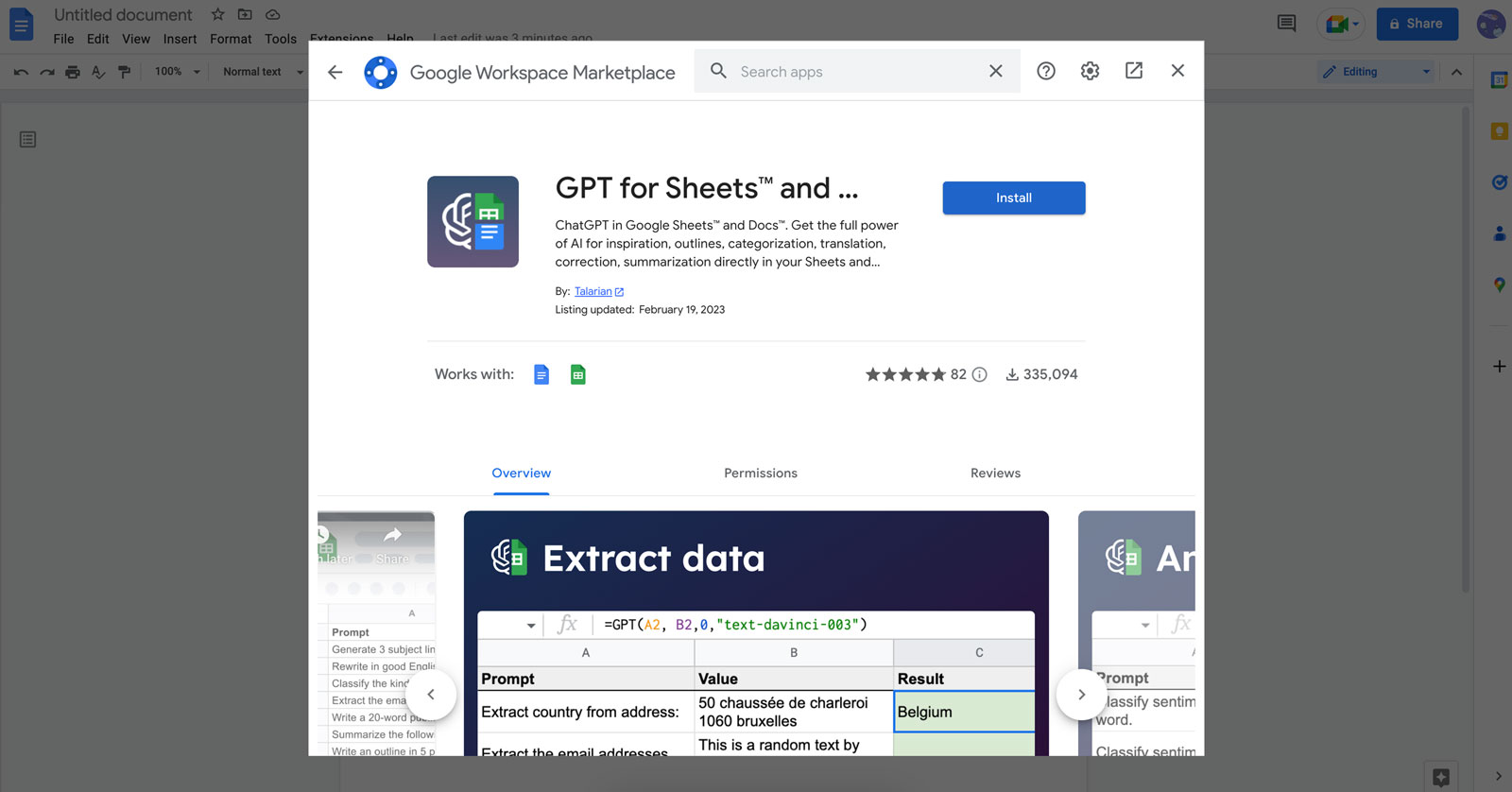
Bước 3 – Truy cập lại Tiện ích mở rộng (Extensions) > GPT for Sheets and Docs, sau đó chọn Set API key.
Bước 4 – Truy cập đường dẫn bên phải dòng chữ Get your OpenAI API key at… Tại màn hình ChatGPT, chọn Create a new secret key, sau đó sao chép đoạn mã nhận được và dán vào ô Enter your OpenAI API key, sau đó chọn Save API key.
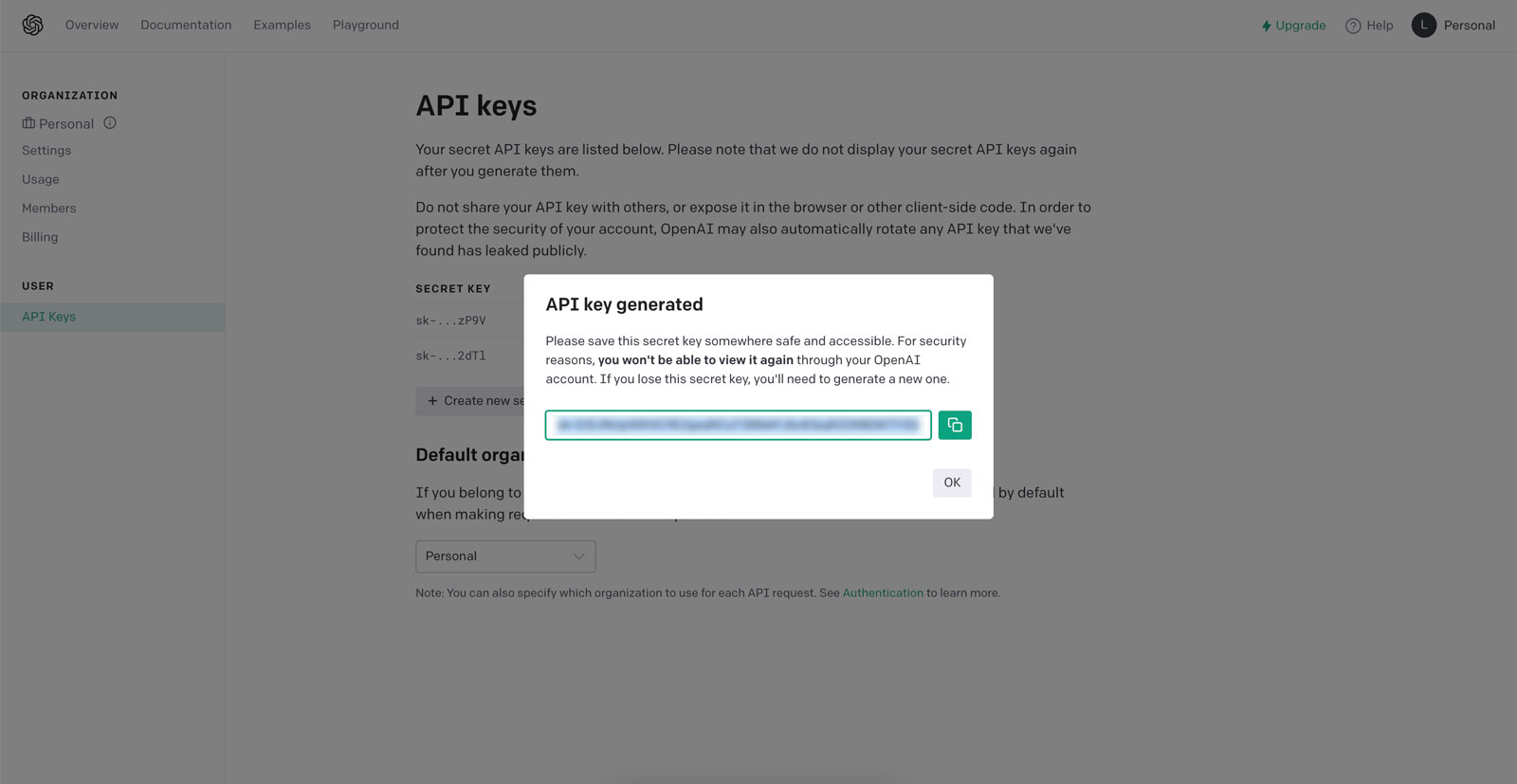
Bước 5 – Truy cập lại Tiện ích mở rộng (Extensions) > GPT for Sheets and Docs, sau đó chọn Launch sidebar.
Bước 6 – Khi này, bạn có thể bắt đầu tra cứu trên ChatGPT bằng cách nhập nội dung dưới mục Write custom prompt. Nội dung sau khi được ChatGPT xử lý sẽ được dán trực tiếp vào đoạn văn bản trên Google Docs.
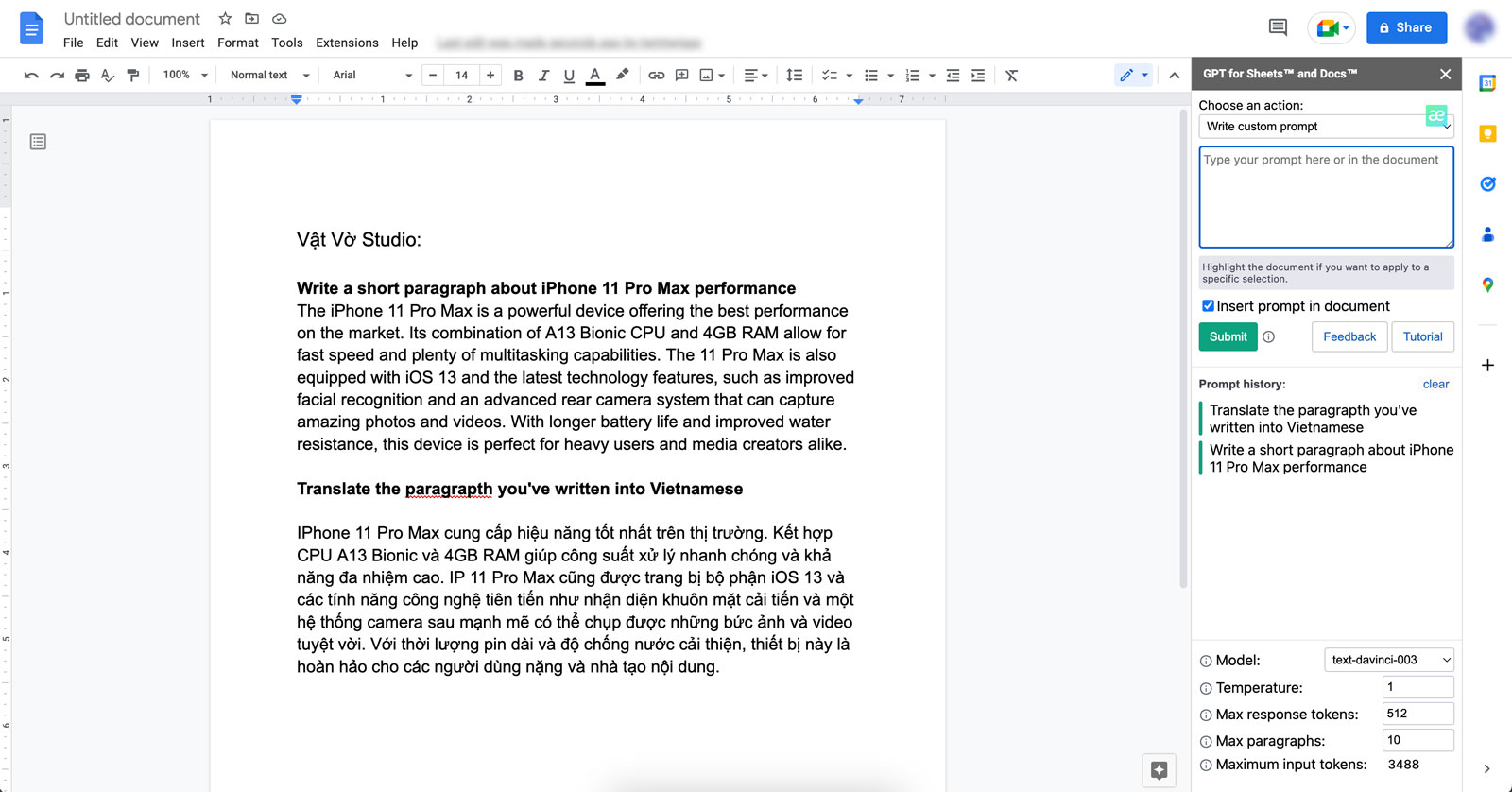
Chúc các bạn thành công!

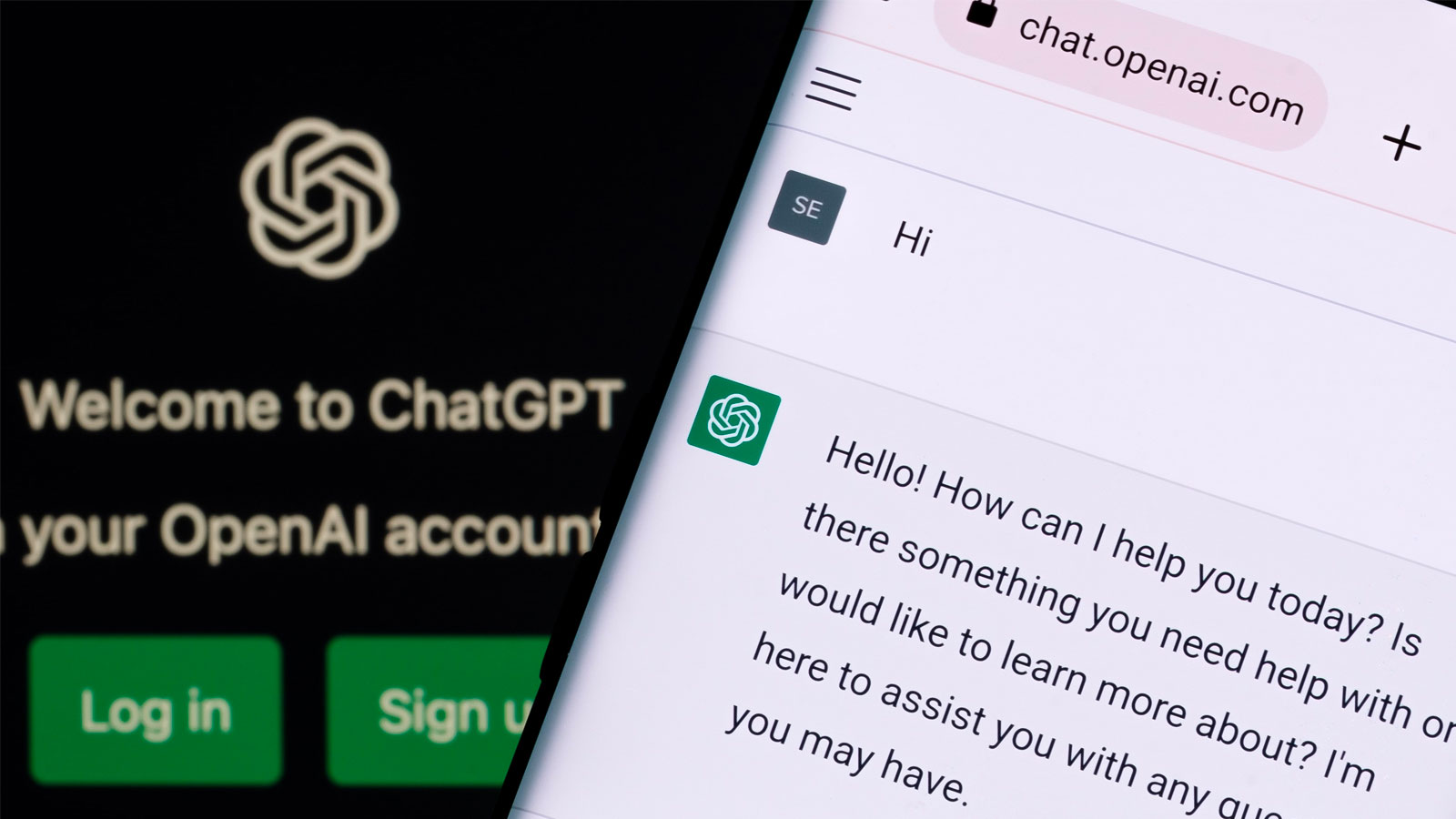




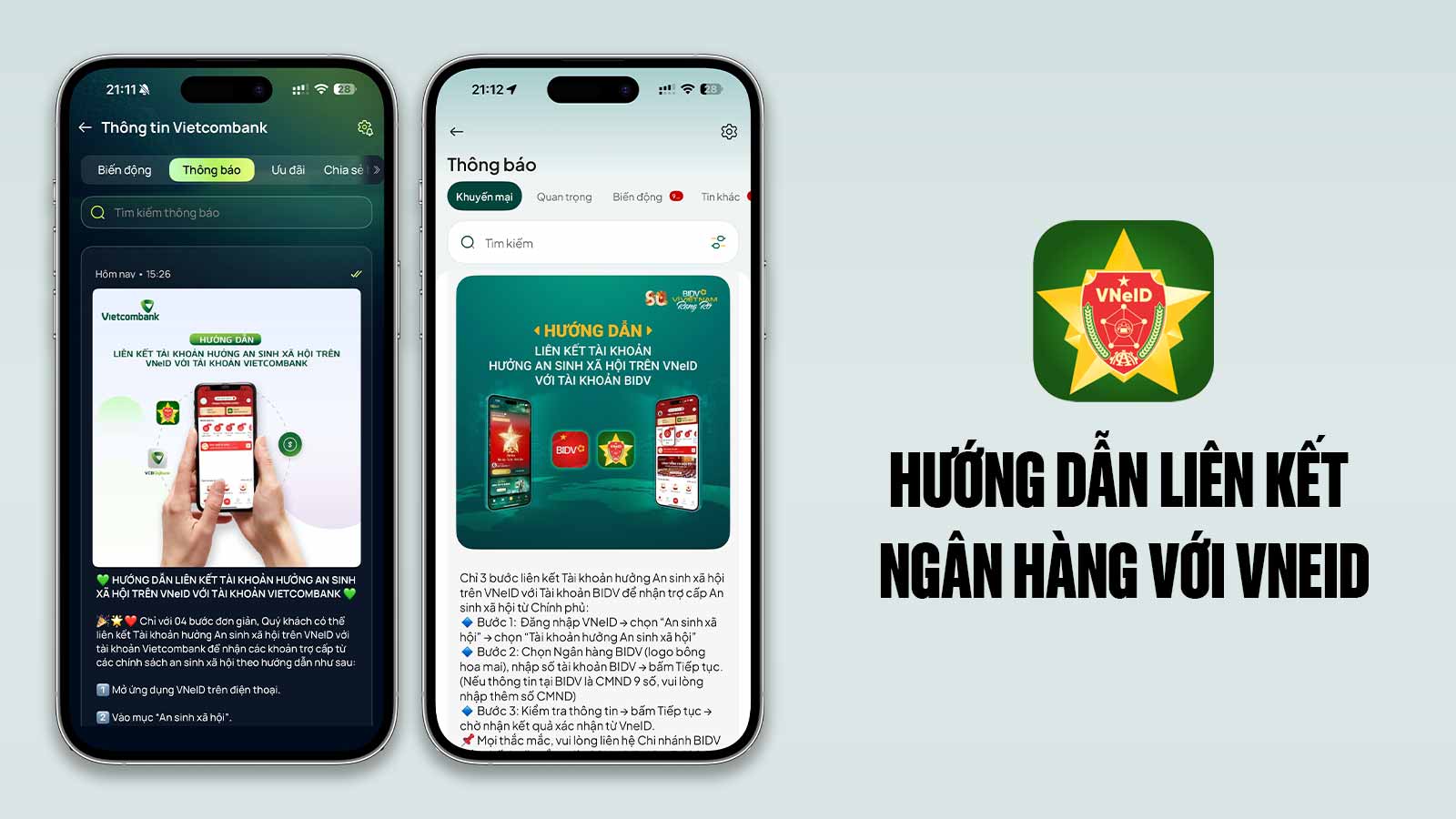
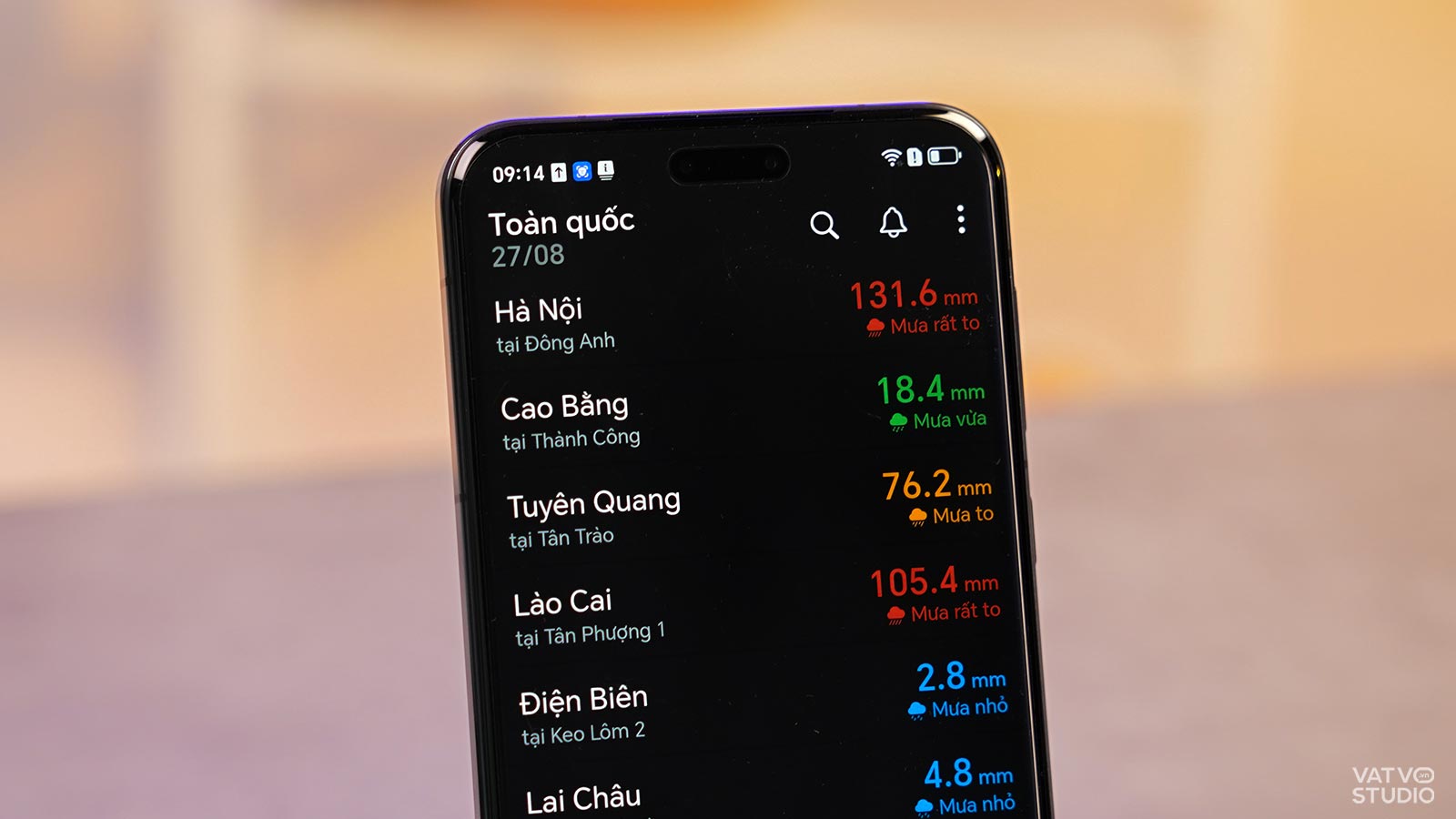
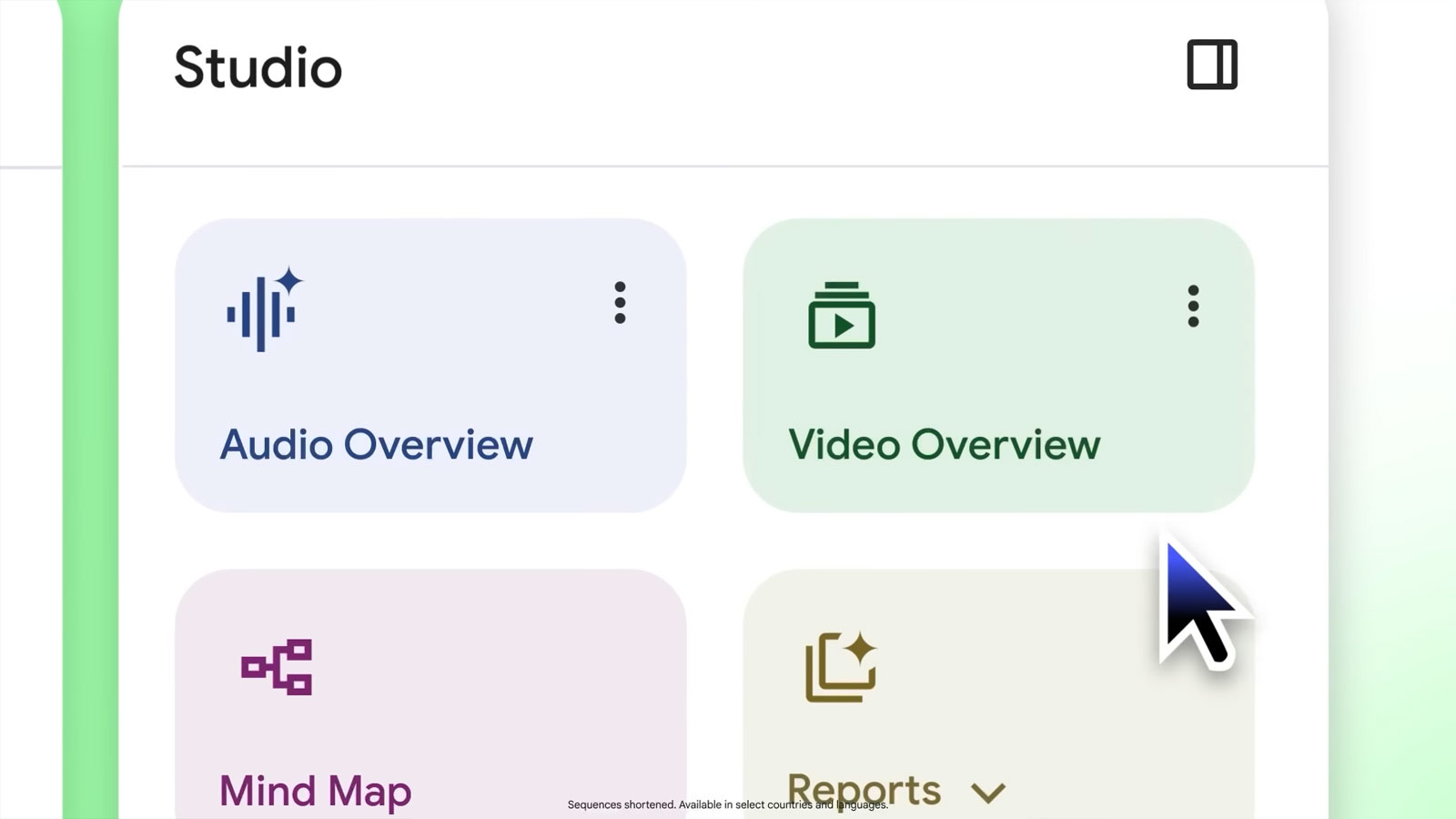
Comments